Cómo Arreglar el Retraso de Video en Instagram Paso a Paso
Instagram se ha convertido en una parte integral de nuestras vidas. No es solo una plataforma para compartir fotos y videos, sino también para interactuar con amigos, influencers y marcas a través de videos.
Si eres usuario de Instagram y has notado que los videos de Instagram tienen retrasos mientras se desplaza, lo primero que te vendría a la mente es ¿por qué está sucediendo esto, a pesar de tener teléfonos inteligentes modernos con procesadores potentes? Entonces, esta guía es para ti porque los videos con retrasos interrumpen la experiencia de visualización. Vamos a explorar las causas comunes del retraso en los videos de Instagram y proporcionar las posibles soluciones para disfrutar de una experiencia fluida en Instagram.
Parte 1. ¿Qué es el Retraso de Video en Instagram?
El retraso de video en Instagram es un retraso o interrupción que ocurre cuando se sube o reproduce un video en la plataforma. Esto puede resultar en un video que tarde más en subirse o se interrumpa durante la transmisión en vivo. Es importante conocer las causas raíz del problema para solucionar el inconveniente.
Causas del Retraso en los Videos de Instagram
Puede haber varias causas para que los videos de Instagram se ralenticen. Aquí están las causas más comunes que contribuyen a esta mala experiencia de visualización.
- Conexiones a internet pobres o inestables pueden llevar a la carga en búfer o retrasos.
- Dispositivos más antiguos o aquellos con potencia de procesamiento limitada contribuyen a los problemas de rendimiento.
- Errores o fallos dentro de la propia aplicación de Instagram pueden causar que los videos se ralenticen.
- Las aplicaciones de Instagram desactualizadas también pueden causar que las historias no se suban.
- Las múltiples aplicaciones que se ejecutan en segundo plano reducen la calidad del video.
Comprender estos factores es importante para abordar eficazmente los problemas de retraso en los videos de Instagram.
Impacto de la Resolución y Calidad del Video en el Retraso
- Los videos con resoluciones más altas como 1080p o 4K requieren más potencia de procesamiento y conectividad, lo que puede causar retrasos en conexiones más lentas o en dispositivos menos potentes.
- Las tasas de bits más altas pueden causar retrasos si tu conexión no puede mantenerse al ritmo.
- Si los videos están comprimidos de manera inadecuada, pueden provocar el retraso de videos en Instagram.
Escenarios Comunes Donde los Videos de Instagram se Ralentizan
1. Transmisión en vivo: Es importante mantener una conexión estable durante la transmisión en vivo. Si hay alguna interrupción en la velocidad de internet, esto puede causar que la transmisión se retrase o se ponga en búfer, lo que afectará la experiencia de visualización.
2. Subidas de historias: Si subes historias con contenido de alta resolución o múltiples clips, el retraso del video en las historias de Instagram puede deberse a una conexión a internet pobre o a problemas con la aplicación.
3. IGTV y Reels: Los videos más largos o aquellos con ediciones complejas y efectos pueden experimentar retrasos en la carga o la reproducción.
Parte 2. Cómo Solucionar el Retraso de Videos en Instagram
Consejos: Si tu video está dañado, asegúrate de repararlo. ¡Hay una prueba gratuita para reparar videos con inteligencia artificial ahora!
1. Verifica las Conexiones a Internet
Instagram no puede cargar imágenes o videos sin conexión a internet. Esto significa que si tu conexión a internet se interrumpe o es demasiado débil, causará el retraso de Instagram en tu dispositivo. Se necesita una conexión a internet fuerte para una reproducción de video fluida. Aquí tienes algunos consejos para aumentar la velocidad de internet:
1. Si estás usando datos móviles y Instagram se retrasa, cámbiate a Wi-Fi.
2. Asegúrate de que no haya otras aplicaciones ejecutándose en segundo plano que estén usando internet.
3. Acércate al enrutador para mejorar la fuerza de la señal y reducir la interferencia.
4. A veces, reiniciar el enrutador puede ayudar a resolver problemas de conectividad y mejorar la velocidad.
5. Usa un cable USB para conectar tu dispositivo directamente al enrutador para una conexión estable y rápida.
2. Actualiza la Aplicación de Instagram
Para solucionar el retraso de Instagram, actualiza Instagram a la última versión. Usar una aplicación desactualizada de Instagram en tu dispositivo puede causar retraso en los videos. Las actualizaciones de Instagram pueden mejorar el rendimiento, corregir errores y añadir nuevas funciones que pueden mejorar la reproducción de videos. Sigue estos sencillos pasos para actualizar la aplicación de Instagram:
1. Ve a la tienda de Google y busca la aplicación de Instagram.
2. Si ves el botón de "Actualizar" en la página de la aplicación de Instagram, toca "Actualizar" para descargar e instalar la última versión.

3. Borra la Caché y los Datos de Instagram
El siguiente paso es borrar la caché y los datos de Instagram. Esto puede eliminar fallos temporales que podrían estar causando el retraso del video en Instagram. Borrar la caché y los datos de la aplicación de Instagram puede ayudar a resolver problemas de rendimiento, liberar espacio de almacenamiento y corregir errores. Así es cómo hacerlo:
1. Abre la aplicación de Instagram y haz clic en la opción "Almacenamiento".
2. Toca en "Borrar caché" para eliminar cualquier archivo temporal que esté causando el problema.
3. Después de borrar la caché, toca "Borrar datos" o "Borrar almacenamiento".
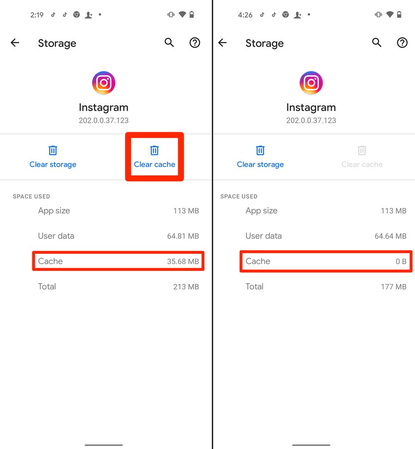
4. Libera Espacio en el Almacenamiento del Dispositivo
Si la caché y los datos de Instagram no son el problema, liberar el almacenamiento del dispositivo puede ser útil. El almacenamiento del dispositivo puede afectar el rendimiento de la aplicación. Liberar espacio en el dispositivo puede mejorar el rendimiento y corregir errores que podrían estar impidiendo que Instagram cargue algo.
Así es cómo liberar espacio en el almacenamiento del dispositivo:
1. Ve a la Configuración del dispositivo y toca en "Almacenamiento".
2. Haz clic en "Liberar almacenamiento".
3. Toca en "Aceptar" y el almacenamiento de tu dispositivo se borrará.
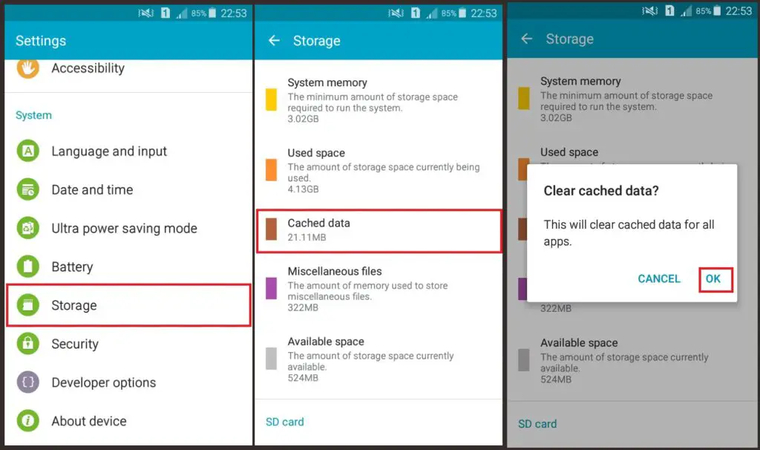
5. Reinicia tu Dispositivo
Si todos los métodos anteriores no funcionan, entonces reinicia tu dispositivo. Reiniciar el dispositivo es un método muy efectivo para mejorar el rendimiento. Puede ser útil para corregir fallos menores, incluido el retraso del video en las historias de Instagram.
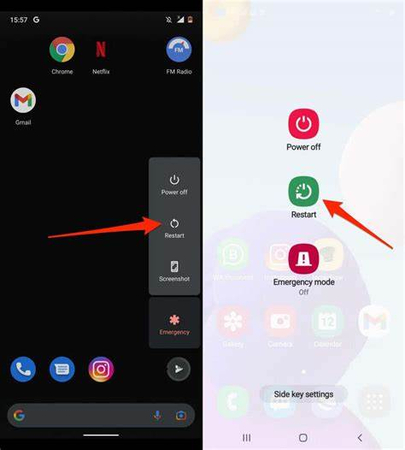
Parte 3. Mejor Herramienta de Reparación de Videos: HitPaw VikPea
¿Estás experimentando problemas con los videos de Instagram que se retrasan, se congelan o no se reproducen de manera fluida? Bueno, existe una solución potente que puede arreglar el problema y mejorar tu experiencia general con los videos. Una de esas herramientas es HitPaw VikPea (originalmente llamado HitPaw Video Enhancer).
HitPaw VikPea es un programa altamente recomendado que utiliza tecnología avanzada de inteligencia artificial para solucionar problemas como el retraso en Instagram. No solo arregla los videos que no se pueden reproducir, sino que también mejora su calidad.
Características
- HitPaw VikPea utiliza tecnología avanzada de inteligencia artificial para reparar videos de Instagram corruptos, dañados o con fallos.
- Escala la resolución hasta 8K para hacer los videos más nítidos y claros.
- Soporta una amplia gama de formatos incluyendo AVI, MOV, MP4, MKV, WMV, etc., lo que permite reparar y mejorar videos desde cualquier dispositivo.
- Permite a los usuarios mejorar múltiples videos simultáneamente para ahorrar tiempo y esfuerzo.
- Ofrece una interfaz simple e intuitiva que facilita a los usuarios explorar y aplicar mejoras.
Pasos
A continuación te mostramos cómo solucionar el retraso de videos en Instagram utilizando HitPaw VikPea:
Paso 1. Descarga e instala HitPaw VikPea en tu computadora. Abre el programa.
Paso 2. Abre HitPaw VikPea y haz clic en “Añadir Video” para importar el video que se retrasa desde tu computadora. Puedes simplemente arrastrar y soltar el video.

Paso 3. Después de importar tus videos, simplemente haz clic en 'Iniciar Reparación' para arreglar tu video. También puedes reparar videos por lotes en este paso.

Paso 4. Antes de guardar tu video, utiliza la función de vista previa para verificar el video mejorado. Si estás satisfecho, haz clic en “Exportar” para guardar el video mejorado en tu computadora.

Aprende Más sobre HitPaw VikPea
Parte 4. Prevención de Retrasos en Videos de Instagram en el Futuro
Para prevenir el retraso de videos en Instagram en el futuro, sigue estas instrucciones:
Mejores Prácticas para la Grabación y Edición de Videos:
1. Graba videos en áreas con internet fuerte y estable para evitar la pérdida de datos y el retraso durante la carga.
2. Graba en la resolución más alta que sea adecuada para tu dispositivo e Instagram. Las resoluciones más bajas pueden reducir las demandas de procesamiento.
3. Usa software de edición que optimice los tamaños de archivo y los formatos para Instagram, minimizando el retraso.
Mantenimiento Regular y Actualizaciones:
1. Actualiza regularmente el sistema operativo de tu dispositivo para asegurar un rendimiento óptimo y compatibilidad.
2. Asegúrate de que la aplicación de Instagram esté siempre actualizada para aprovechar las últimas mejoras de rendimiento y correcciones de errores.
Uso de HitPaw VikPea:
1. Usa HitPaw VikPea para mejorar la claridad de los videos y reducir el posible retraso causado por mala calidad.
2. Optimiza tus videos con HitPaw VikPea para asegurarte de que estén listos para Instagram y reducir las posibilidades de retraso.
Parte 5. Preguntas Frecuentes sobre el Retraso de Videos en Instagram
Q1. ¿Por qué mi video de Instagram tiene retraso después de cargarlo?
A1. El retraso en los videos de Instagram después de cargarlos puede ser causado por tamaños de archivo grandes, una mala conexión a internet o alta resolución de video. Comprimir y optimizar tu video antes de cargarlo puede ayudar.
Q2. ¿Cómo puedo arreglar el retraso de videos en Instagram en mi teléfono?
A2. Para arreglar el retraso en videos en tu teléfono, puede que necesites borrar la caché de Instagram, asegurarte de que el software de tu dispositivo esté actualizado y revisar tu conexión a internet.
Q3. ¿Qué debo hacer si mis videos de Instagram tienen retraso durante la grabación?
A3. Si los videos tienen retraso durante la grabación, revisa el almacenamiento y la memoria de tu teléfono, cierra las aplicaciones innecesarias y asegúrate de estar grabando en un entorno estable con una buena conexión a internet.
Conclusión
Siguiendo esta guía, puedes reducir el retraso y asegurar una experiencia de visualización más fluida. Para obtener los mejores resultados, considera usar herramientas avanzadas como HitPaw VikPea para perfeccionar tus videos antes de cargarlos. Pruébalo hoy mismo y verás tus videos de Instagram funcionar a la perfección, deleitando a tus seguidores con contenido visual sin interrupciones.










 HitPaw Univd
HitPaw Univd HitPaw FotorPea
HitPaw FotorPea HitPaw VoicePea
HitPaw VoicePea
Compartir este artículo:
Valorar este producto:
Juan Mario
Redactor jefe
Trabajo como autónomo desde hace más de cinco años. He publicado contenido sobre edición de video, edición de fotos, conversión de video y películas en varios sitios web.
Más ArtículosDejar un comentario
Introduce tu opinión sobre los artículos de HitPaw